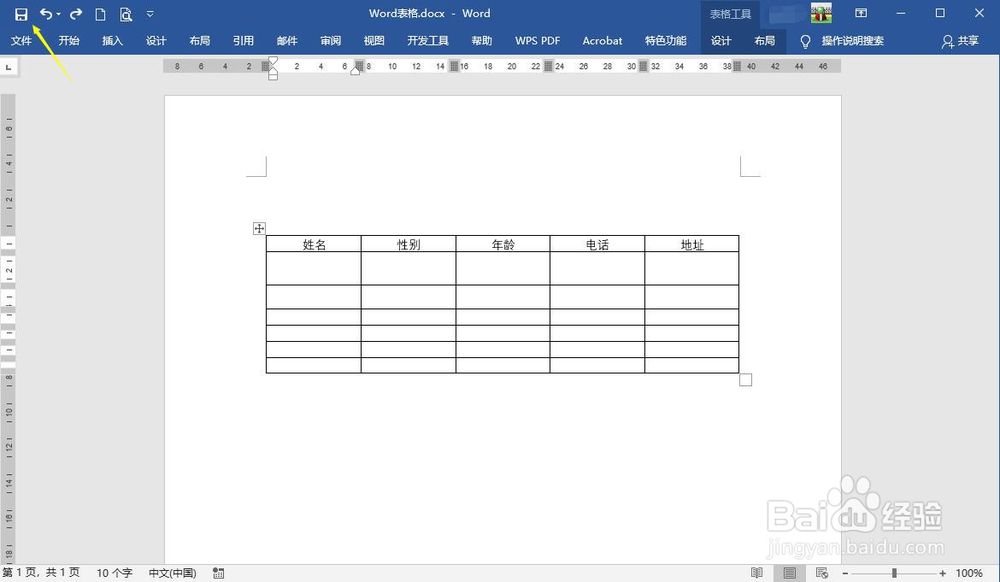1、点击Windows开始菜单,找到Word,点击启动Word。
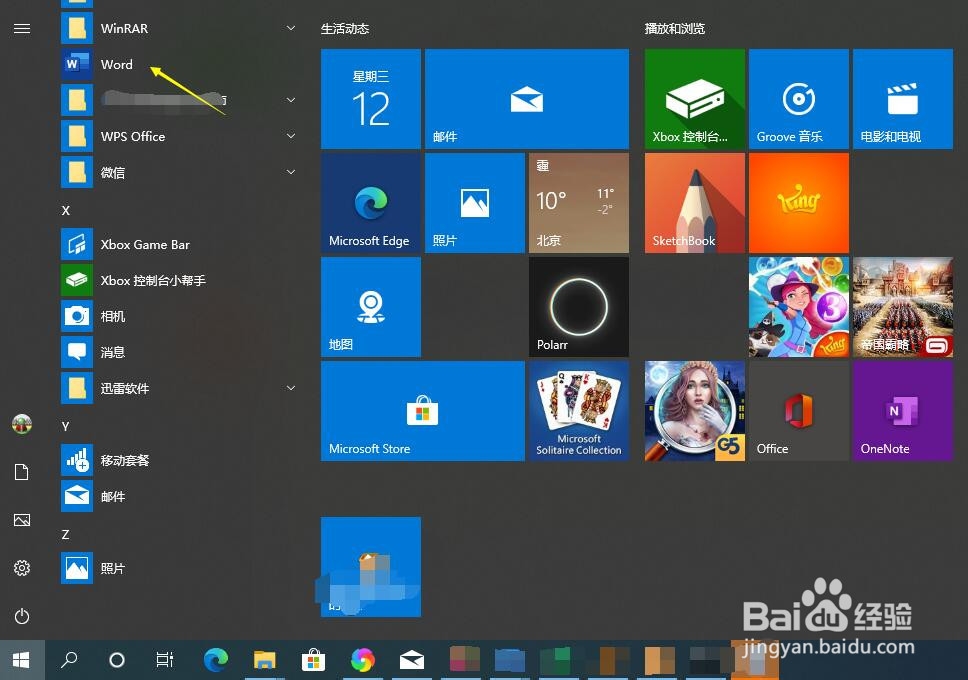
2、启动Word后在开始页面右侧的最近下面的文件列表中找到需要打开编辑的文件,点击打开该文件。也可以在文件管理器中直接双击需要打开编辑的文件。
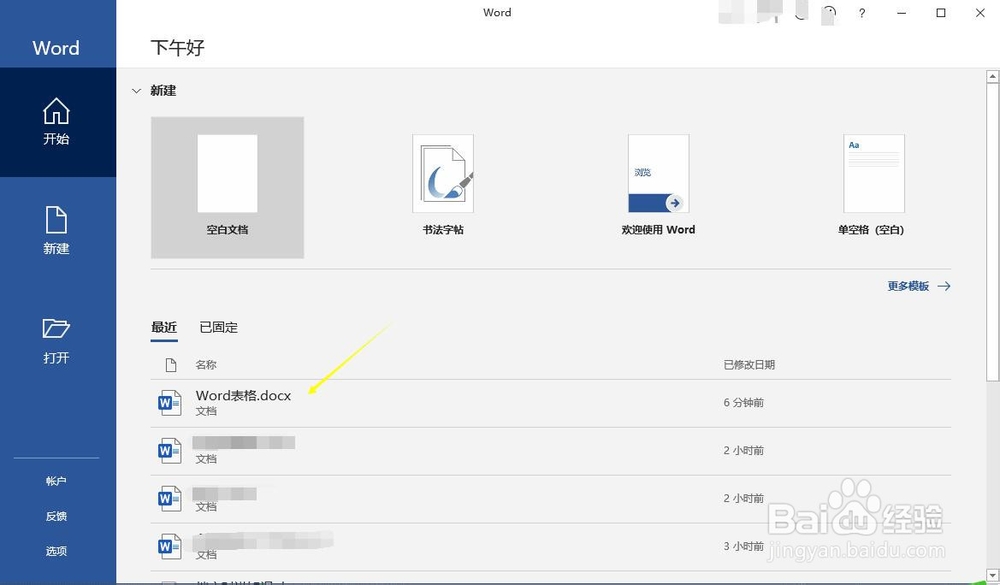
3、点击Word中需要调整行距的表格左上角的十字图标选中该表格,右键弹出快捷菜单中选择“表格属性”打开表格属性对话框。

4、在表格属性对话框,点击“行”,然后勾选尺寸下在的“指定高度”,并在后面的值中输入值猾诮沓靥(单位是厘米),该方法可以调整整个表格所有行的行距。
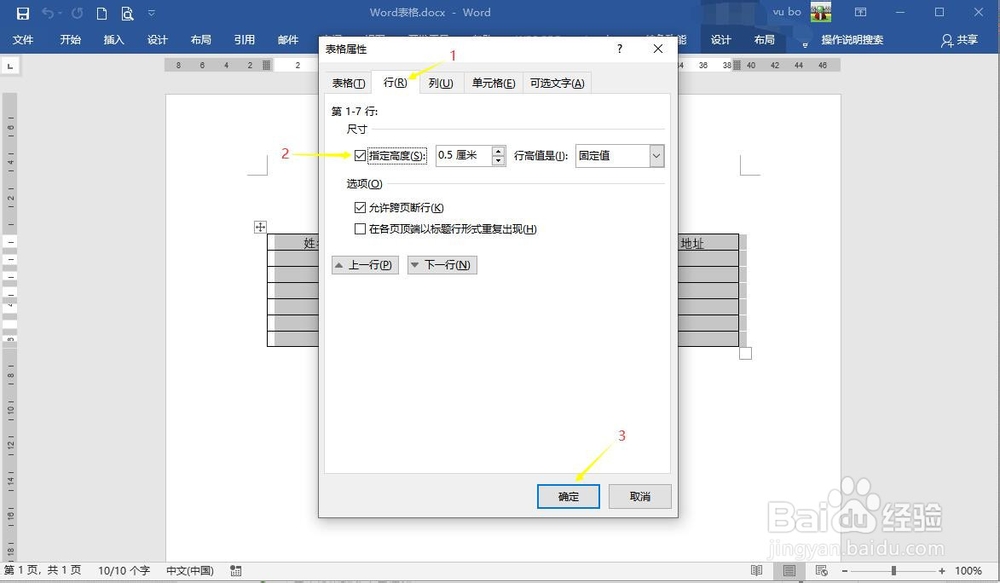
5、调整单个行的行距,将鼠标移动到对应行下面的表格线位置,鼠标变成上下箭头时,按住鼠标不动上下拖动调整行距。
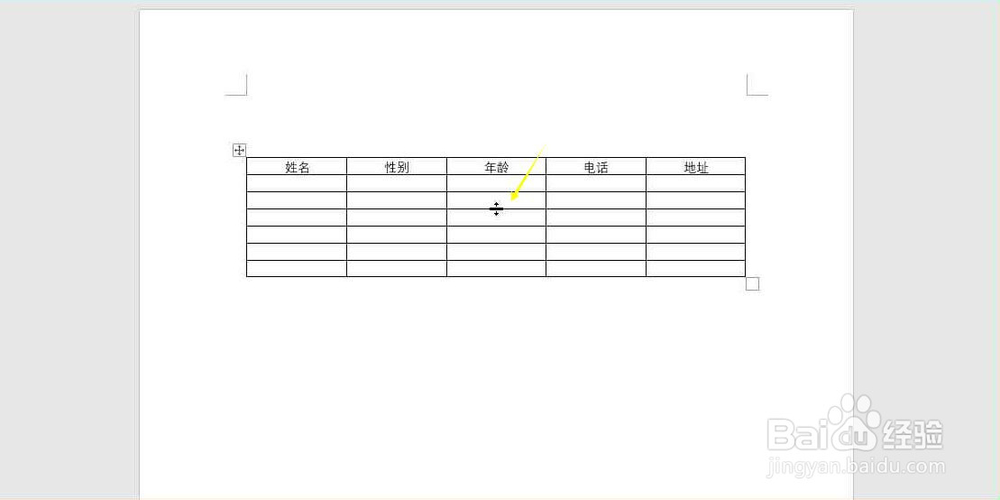
6、调整单个行距也可以在打开标尺的情况下,使用鼠标拖动标尺对应表格行的灰色区域调整行距。
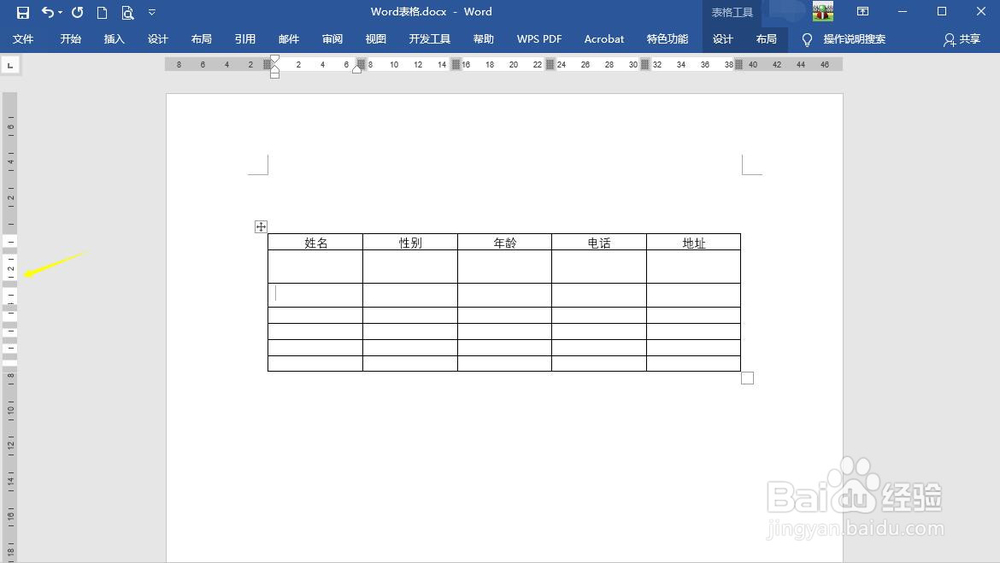
7、表格行距调整到自己满意的值,点击Word快速工具栏上的磁盘图标保存文档,关闭Word。